Annonse
Kryptering er en viktig sikkerhetspraksis. Selv om filsystemet ditt kan ha kryptering aktivert, hva med delte maskiner eller ekstrem sensitiv informasjon?
Frykt ikke, du kan oppbevare din hemmelige Justin Bieber-musiksamling i skapet ditt med Tomb.
Hva er en grav?
I Linux-betydningen er en grav som en låst mappe som trygt kan lagres i et filsystem. En annen flott funksjon er at tastene som låser opp graven kan holdes separat. For eksempel kan du ha graven din på en delt datamaskin og tastene dine på en USB-stasjon.
Noe av det beste med Tomb er at den sitter på standard Linux-teknologi. Den underliggende teknologien som er brukt av Tomb har vært i Linux-kjerner siden versjon 2.6, noe som betyr at du bruker teknologi utviklet av uten tvil noen av de beste Linux-utviklerne.
Tomb hevder deres ambisjon er å gi sikkerhet i militær karakter ved hjelp av:
- En minimalistisk design bestående av liten og lesbar kode.
- Tilrettelegging for god praksis, som fysisk separasjon av lagring og nøkler.
- Adopsjon av noen få standard og velprøvde implementeringer.
Graver er som enkeltfiler hvis innhold er utilgjengelig i fravær av nøkkelen de var låst med og passordet. Når gravene er åpne, er gravene akkurat som vanlige mapper. Gravene kan til og med smeller i nærheten, selv når de er i bruk.
Som nevnt må du ha graven, dens nøkkel og passord for å få tilgang til den. Filer kan tilsløres ytterligere ved å bruke uklarhet for å skjule graver og legge inn nøkler i JPEG-er.
Interessert? Slik gjør du det.
Installere Tomb
Det er like enkelt å installere Tomb og dens avhengigheter. Bare last ned den nyeste versjonen, pakker ut filen, og bruk deretter kommandoen make.
Avhengighetene du trenger er:
- zsh
- sudo
- GnuPG
- cryptsetup
- pinentry-forbannelser
Du har kanskje allerede installert disse. Hvis ikke, når du har lastet ned alle avhengighetene du bruker apt eller hvilken som helst pakkesjef systemet ditt bruker type:
wget https://files.dyne.org/tomb/Tomb-2.5.tar.gz. tjære xvfz Tomb-2.5.tar.gz. sudo make installOg det er alt som er til det. Du er klar til å begynne å lage og bruke Tomb!
Opprette en grav
Tomb er et av programmene som har kommandoene sine tema rundt navnet. For eksempel har den kommandoer som grave, begrave, og grave opp. For en fullstendig liste over Tombs kommandoer, sjekk den mann side ved å skrive:
mann gravFor å lage din første grav, må du grave den! Når du er klar, skriv:
grav grav -s 200 hemmeligheter. grav
Denne kommandoen oppretter en 200 MB graf for å lagre uheldig selfiesamling. Lag gjerne den størrelsen som passer deg. En grav kan alltid endres størrelse ved å bruke resize kommando. Husk at du alltid kan vokse en grav, men ikke krympe en.
Låser graven
Nå har vi en del av den sikre filen vår, vi må lage en nøkkel og låse graven. For å opprette dette, skriver du inn:
graven smi hemmeligheter.tomb.key. 
Du har kanskje lagt merke til at denne kommandoen ikke ble kjørt, og Tomb har gitt en advarsel. Advarselen viser at du har en løpende byttefil. Dette er en risiko fordi innholdet i RAM-en din kan skrives til byttefilen din under denne prosessen, og hvis noen analyserer byttefilen din, kan de potensielt plukke ut nøkkelen eller passordet ditt!
Graven på dette tidspunktet anbefaler at du slår av byttefilen når du arbeider med graven og slår på byttet igjen etter at du er ferdig. Tomb gir deg vennlig kommandoen til å gjøre det! Slik viser du en konfigurert byttepartisjonstype:
sudo swapon -sDu kan slå byttet av og på ved å bruke følgende kommandoer:
sudo swapoff -a. sudo swapon -a
Hvis du ikke blir plaget av byttefilen din, kan du tvinge opprettelsen av nøkkelen ved å skrive:
graven smi hemmeligheter.tomb.key-f. 
Avhengig av PCens hastighet kan nøkkelgenerasjonen ta en stund. Du kan akselerere dette ved noen tilfeldige musebevegelser. Du blir bedt om å gjøre det skriv inn og bekreft et passord Hvordan lage et sterkt passord som du ikke vil glemmeVet du hvordan du oppretter og husker et godt passord? Her er noen tips og triks for å opprettholde sterke, separate passord for alle online-kontoene dine. Les mer for nøkkelen din. Nå for å låse graven din med tasten du nettopp opprettet, skriver du inn:
graven lås hemmeligheter.tomb-k hemmeligheter.tomb.key. 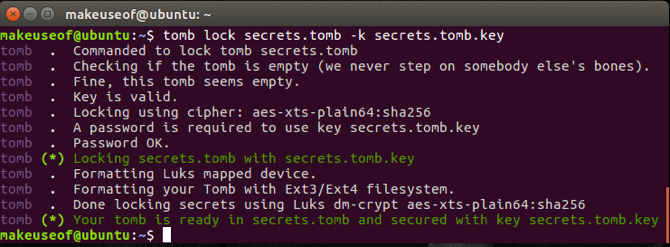
Ved hjelp av en grav
Slik åpner du og bruker graven din:
graven åpen -k hemmeligheter.tomb.key hemmeligheter.tomb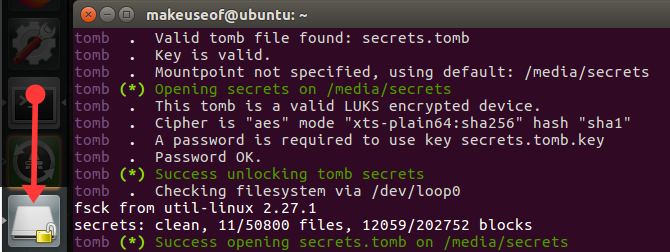
På dette tidspunktet vil du bli bedt om å oppgi passordet ditt for nøkkelen. Når det er gjort, blir graven låst opp og montert som en ekstern stasjon.
Graver kan også brukes til å lagre konfigurasjonsfiler for noen av applikasjonene dine. Du kan først låse opp graven din og starte et program som krever nevnte konfigurasjonsfiler. Hvis noen prøver å starte den applikasjonen uten å låse opp graven, vil applikasjonen virke som den bare er ukonfigurert.
Når du er ferdig med å organisere X Factor øvingsvideoene i graven din, kan du lukke den på en av to måter. Enten bruker du Lukk kommandoen eller slam kommando.
graven tett [| alle] graven smeller alt Hvis du har mer enn en grav åpen, kan du enten angi navnet på graven som skal lukkes eller bruke alt til å lukke alle åpne gravsteder. De Lukk kommandoen vil mislykkes hvis graven er i bruk av en løpende prosess.
Hvis du har det travelt og trenger å lukke gravene uavhengig av prosesser som kjører, kan du bruke den slam kommando. Dette kan føre til tap av data som ikke er lagret til filer som er i bruk, så bruk med forsiktighet.
Mer sikkerhet gjennom uklarhet
Noe av det du må være klar over når du bruker Tomb, er at det ikke er noen opprydningsprosess. Det betyr at når du er ferdig med graven din, må du forsikre deg om at nøkkelen blir fjernet hvis den finnes på samme maskin.
Å holde en grav og nøkkel på samme maskin skaper et element av risiko. Det er måter å være litt lure og skjule nøkler i synet. Ta denne mappen for eksempel:

Den inneholder noen familiebilder, alle med sekvensielle navn. Ved første øyekast virker ingenting malplassert. Alle som ser på disse bildene ville ikke være klokere. Se spesielt på dette bildet:

Dette bildet har mye mer som møter øyet. Innbakt i dette bildet er en nøkkel som brukes til å låse opp en grav skjult ved hjelp av steganografi. Imponerende ikke sant? Hvis du føler deg som James Bond og vil gjøre denne typen:
sudo apt install steghideSlik skjuler du en nøkkel i en JPEG-type:
gravgrav -k hemmeligheter.tomb.key Bilde-navn.jpg
Etter å ha lagt inn passordet for nøkkelfilen din, kan du nå slette nøkkelfilen helt. Dette betyr at det ikke blir noen nøkkelfil igjen i synet. I stedet vil den faktisk være gjemt inne i en JPEG. Slik får du nøkkelen ut igjen:
gravminne -k tempsecret.key Bilde-navn.jpg
Når nøkkelen er blitt ekshumert eller trukket ut, bruk den til å åpne sin respektive grav. Etter at du har låst graven, må du gjerne slette nøkkelen, da den alltid kan vises fra JPEG.
Til slutt, sørg for at gravene dine er skjult blant andre filer i motsetning til bare å holde dem i roten på stasjonen. Gi dem navn som lar dem blande seg inn i støyen.
Hold det hemmelig, hold det trygt!
Tomb bringer noen gode funksjoner. I statister katalog, er det noen få andre nyttige verktøy som et GUI-grensesnitt og brettikoner.
Tomb legger til et ekstra lag med sikkerhet for de ekstremt sensitive filene du måtte ha. Temakonvensjonen gir også litt moro i opplevelsen! Skjelettene dine kan nå hvile i fred.
Bildekreditt: Photoloide /Depositphotos
Yusuf ønsker å leve i en verden fylt med innovative bedrifter, smarttelefoner som leveres med mørk stekt kaffe og datamaskiner som har hydrofobe kraftfelt som i tillegg avviser støv. Som forretningsanalytiker og utdannet ved Durban University of Technology, med over 10 års erfaring i en raskt voksende teknologibransje, liker han å være den midterste mannen mellom...

